一. 简介
- Linux 操作系统和驱动程序运行在内核空间,应用程序运行在用户空间。两者不能简单地使用指针传递数据,因为Linux使用的虚拟内存机制,用户空间的数据可能被换出,当内核空间使用用户空间指针时,对应的数据可能不在内存中。用户空间的内存映射采用段页式,而内核空间有自己的规则;本文旨在探讨内核空间的地址映射。
- os分配给每个进程一个独立的、连续的、虚拟的地址内存空间,该大小一般是4G(32位操作系统,即2的32次方),其中将高地址值的内存空间分配给os占用,linux os占用1G,window os占用2G;其余内存地址空间分配给进程使用。
- 通常32位Linux内核虚拟地址空间划分0~3G为用户空间,3~4G为内核空间(注意,内核可以使用的线性地址只有1G)。注意这里是32位内核地址空间划分,64位内核地址空间划分是不同的。
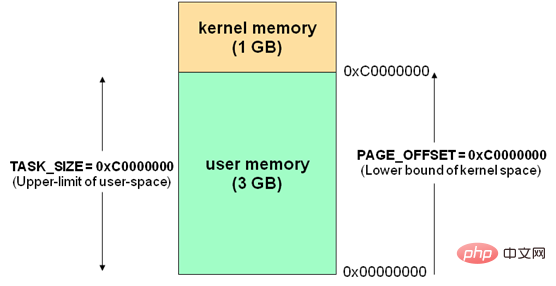
- 进程寻址空间0~4G
- 进程在用户态只能访问0~3G,只有进入内核态才能访问3G~4G
- 进程通过系统调用进入内核态
- 每个进程虚拟空间的3G~4G部分是相同的
- 进程从用户态进入内核态不会引起CR3的改变但会引起堆栈的改变
二. Linux内核高端内存
1. 由来
当内核模块代码或线程访问内存时,代码中的内存地址都为逻辑地址,而对应到真正的物理内存地址,需要地址一对一的映射,如逻辑地址0xc0000003对应的物理地址为0×3,0xc0000004对应的物理地址为0×4,… …,逻辑地址与物理地址对应的关系为
物理地址 = 逻辑地址 – 0xC0000000:这是内核地址空间的地址转换关系,注意内核的虚拟地址在“高端”,但是ta映射的物理内存地址在低端。
| 逻辑地址 | 物理内存地址 |
| 0xc0000000 | 0×0 |
| 0xc0000001 | 0×1 |
| 0xc0000002 | 0×2 |
| 0xc0000003 | 0×3 |
| … | … |
| 0xe0000000 | 0×20000000 |
| … | … |
| 0xffffffff | 0×40000000 ?? |
假 设按照上述简单的地址映射关系,那么内核逻辑地址空间访问为0xc0000000 ~ 0xffffffff,那么对应的物理内存范围就为0×0 ~ 0×40000000,即只能访问1G物理内存。若机器中安装8G物理内存,那么内核就只能访问前1G物理内存,后面7G物理内存将会无法访问,因为内核 的地址空间已经全部映射到物理内存地址范围0×0 ~ 0×40000000。即使安装了8G物理内存,那么物理地址为0×40000001的内存,内核该怎么去访问呢?代码中必须要有内存逻辑地址 的,0xc0000000 ~ 0xffffffff的地址空间已经被用完了,所以无法访问物理地址0×40000000以后的内存。
显 然不能将内核地址空间0xc0000000 ~ 0xfffffff全部用来简单的地址映射。因此x86架构中将内核地址空间划分三部分:ZONE_DMA、ZONE_NORMAL和 ZONE_HIGHMEM。ZONE_HIGHMEM即为高端内存,这就是内存高端内存概念的由来。
在x86结构中,三种类型的区域(从3G开始计算)如下:
ZONE_DMA 内存开始的16MB
ZONE_NORMAL 16MB~896MB
ZONE_HIGHMEM 896MB ~ 结束(1G)
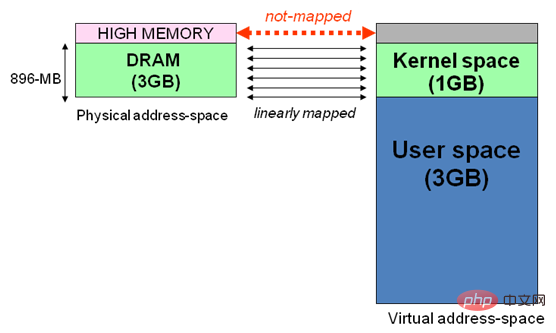
2. 理解
前 面我们解释了高端内存的由来。 Linux将内核地址空间划分为三部分ZONE_DMA、ZONE_NORMAL和ZONE_HIGHMEM,高端内存HIGH_MEM地址空间范围为 0xF8000000 ~ 0xFFFFFFFF(896MB~1024MB)。那么如内核是如何借助128MB高端内存地址空间是如何实现访问可以所有物理内存?
当内核想访问高于896MB物理地址内存时,从0xF8000000 ~ 0xFFFFFFFF地址空间范围内找一段相应大小空闲的逻辑地址空间,借用一会。借用这段逻辑地址空间,建立映射到想访问的那段物理内存(即填充内核PTE页面表),临时用一会,用完后归还。这样别人也可以借用这段地址空间访问其他物理内存,实现了使用有限的地址空间,访问所有所有物理内存。如下图。
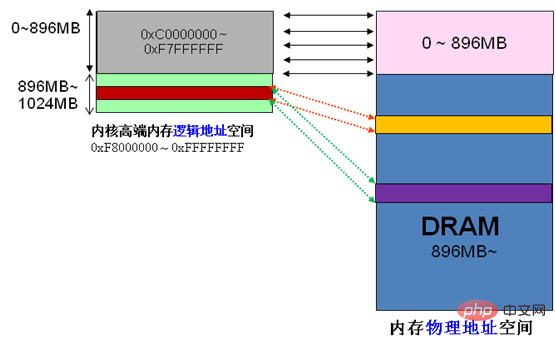
例 如内核想访问2G开始的一段大小为1MB的物理内存,即物理地址范围为0×80000000 ~ 0x800FFFFF。访问之前先找到一段1MB大小的空闲地址空间,假设找到的空闲地址空间为0xF8700000 ~ 0xF87FFFFF,用这1MB的逻辑地址空间映射到物理地址空间0×80000000 ~ 0x800FFFFF的内存。映射关系如下:
| 逻辑地址 | 物理内存地址 |
| 0xF8700000 | 0×80000000 |
| 0xF8700001 | 0×80000001 |
| 0xF8700002 | 0×80000002 |
| … | … |
| 0xF87FFFFF | 0x800FFFFF |
当内核访问完0×80000000 ~ 0x800FFFFF物理内存后,就将0xF8700000 ~ 0xF87FFFFF内核线性空间释放。这样其他进程或代码也可以使用0xF8700000 ~ 0xF87FFFFF这段地址访问其他物理内存。
从上面的描述,我们可以知道高端内存的最基本思想:借一段地址空间,建立临时地址映射,用完后释放,达到这段地址空间可以循环使用,访问所有物理内存。
看到这里,不禁有人会问:万一有内核进程或模块一直占用某段逻辑地址空间不释放,怎么办?若真的出现的这种情况,则内核的高端内存地址空间越来越紧张,若都被占用不释放,则没有建立映射到物理内存都无法访问了。
3. 划分
内核将高端内存划分为3部分:VMALLOC_START~VMALLOC_END、KMAP_BASE~FIXADDR_START和FIXADDR_START~4G。
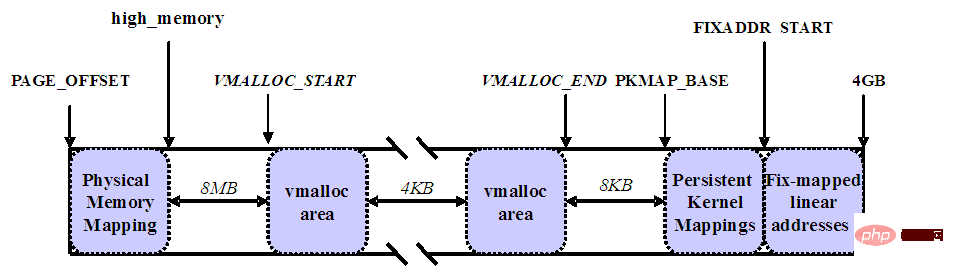
对 于高端内存,可以通过 alloc_page() 或者其它函数获得对应的 page,但是要想访问实际物理内存,还得把 page 转为线性地址才行(为什么?想想 MMU 是如何访问物理内存的),也就是说,我们需要为高端内存对应的 page 找一个线性空间,这个过程称为高端内存映射。
对应高端内存的3部分,高端内存映射有三种方式:
映射到”内核动态映射空间”(noncontiguous memory allocation)
这种方式很简单,因为通过 vmalloc() ,在”内核动态映射空间”申请内存的时候,就可能从高端内存获得页面(参看 vmalloc 的实现),因此说高端内存有可能映射到”内核动态映射空间”中。
持久内核映射(permanent kernel mapping)
如果是通过 alloc_page() 获得了高端内存对应的 page,如何给它找个线性空间?
内核专门为此留出一块线性空间,从 PKMAP_BASE 到 FIXADDR_START ,用于映射高端内存。在 2.6内核上,这个地址范围是 4G-8M 到 4G-4M 之间。这个空间起叫”内核永久映射空间”或者”永久内核映射空间”。这个空间和其它空间使用同样的页目录表,对于内核来说,就是 swapper_pg_dir,对普通进程来说,通过 CR3 寄存器指向。通常情况下,这个空间是 4M 大小,因此仅仅需要一个页表即可,内核通过来 pkmap_page_table 寻找这个页表。通过 kmap(),可以把一个 page 映射到这个空间来。由于这个空间是 4M 大小,最多能同时映射 1024 个 page。因此,对于不使用的的 page,及应该时从这个空间释放掉(也就是解除映射关系),通过 kunmap() ,可以把一个 page 对应的线性地址从这个空间释放出来。
临时映射(temporary kernel mapping)
内核在 FIXADDR_START 到 FIXADDR_TOP 之间保留了一些线性空间用于特殊需求。这个空间称为”固定映射空间”在这个空间中,有一部分用于高端内存的临时映射。
这块空间具有如下特点:
(1)每个 CPU 占用一块空间
(2)在每个 CPU 占用的那块空间中,又分为多个小空间,每个小空间大小是 1 个 page,每个小空间用于一个目的,这些目的定义在 kmap_types.h 中的 km_type 中。
当要进行一次临时映射的时候,需要指定映射的目的,根据映射目的,可以找到对应的小空间,然后把这个空间的地址作为映射地址。这意味着一次临时映射会导致以前的映射被覆盖。通过 kmap_atomic() 可实现临时映射。
三. 其他
1、用户空间(进程)是否有高端内存概念?
用户进程没有高端内存概念。只有在内核空间才存在高端内存。用户进程最多只可以访问3G物理内存,而内核进程可以访问所有物理内存。
2、64位内核中有高端内存吗?
目前现实中,64位Linux内核不存在高端内存,因为64位内核可以支持超过512GB内存。若机器安装的物理内存超过内核地址空间范围,就会存在高端内存。
3、用户进程能访问多少物理内存?内核代码能访问多少物理内存?
32位系统用户进程最大可以访问3GB,内核代码可以访问所有物理内存。
64位系统用户进程最大可以访问超过512GB,内核代码可以访问所有物理内存。
4、高端内存和物理地址、逻辑地址、线性地址的关系?
高端内存只和逻辑地址有关系,和逻辑地址、物理地址没有直接关系。


















